PDFChef da Movavi
PDF 소프트웨어에서 필요한 모든 것!

무료 PDF 편집 프로그램 추천 톱 11 [2024]
예를 들어, 새 보고서를 만들거나, 스캔한 문서를 하나의 파일로 병합하거나, 기존 PDF를 편집해서 내용을 최신 상태로 유지해야 하는 등 PDF 파일을 만들거나 편집해야 하는 경우가 종종 있습니다. PDF로 작업하는 게 처음이라면, 어떤 PDF 도구가 자신에게 가장 적합한지 파악하기 어려울 수 있습니다. 그래서 여기 저희가 강력 추천하는 PDFChef를 포함하여 잘 알려진 최고의 PDF 편집기 목록을 정리해 봤습니다.
Movavi는 검증된 정보만을 제공하기 위해 최선을 다하고 있습니다. 이를 보장하기 위해 수행하는 작업은 다음과 같습니다:
리뷰에 포함할 제품 선택 시 수요와 인기를 모두 조사합니다.
이 게시물에 언급된 모든 제품은 Movavi 콘텐츠 팀의 테스트를 거쳤습니다.
테스트할 때 제품의 가장 우수한 기능과 가장 적합한 부분을 강조하고자 합니다.
인기 리뷰 플랫폼의 사용자 리뷰를 연구하고 제품 리뷰를 작성 시 이 정보를 사용합니다.
사용자로부터 피드백을 수집하고 Movavi 소프트웨어 및 타사 제품에 대한 사용자의 의견을 분석합니다.
데스크톱용 PDF 편집 프로그램 톱 11
PDFChef는 PDF 파일 작업에 가장 효과적인 도구 중 하나입니다. 무료 평가판은 제한된 기간(7일) 동안 최신 PDFChef by Movavi 정식 버전을 무료로 제공합니다.
장점:
깔끔한 인터페이스
심플하면서도 강력함
매우 안전함
단점:
무료 버전은 PDF 리더로만 사용할 수 있음
PDFChef by Movavi의 기능:
무료 PDF 편집기 비교표
2. Soda PDF
Soda PDF를 베스트 PDF 편집기 평가에서 1위에 올렸습니다. 이 앱은 데스크톱 사용자들에게는 반길 만한 서프라이즈입니다. 다양한 기능과 작업 속도 덕분에 Soda PDF는 다른 많은 소프트웨어 솔루션을 능가합니다.
장점:
클라우드 스토리지와 통합
강력한 PDF 편집 툴
단점:
OCR이 약간 불안정함
Soda PDF의 기능:
3. Sejda PDF
Sejda는 PDF 문서를 빠르게 작업할 수 있도록 설계된 PDF 관리 툴입니다. 원래 빠른 전자 서명에 초점을 맞춘 매우 심플한 도구로 업로드된 PDF 파일에 대한 기본적인 텍스트 편집 기능만 제공합니다. 하지만, 이러한 심플함이 우리가 이 도구를 좋아하는 이유이기도 합니다.
장점:
다양한 편집 도구
온라인 버전과 데스크톱 버전 모두 제공
단점:
텍스트 편집 툴로 글꼴 변경 가능
Sejda PDF의 기능:
무료 버전에는 몇 가지 제한 사항이 있습니다. 예를 들어, 페이지 수는 200 페이지를 초과할 수 없으며, 가져오기 파일 크기는 50mb를 초과할 수 없습니다. 또한, 이 프로그램은 하루에 3가지 작업만 수행할 수 있도록 제한되어 있습니다.
4. PDFsam Basic
PDFsam Basic의 인터페이스는 너무 복잡해 보일 수도 있습니다. 게다가, 무료 버전에서는 무료로 콘텐츠를 편집하거나 PDF 변환 작업을 할 수 없습니다. 하지만, 몇 가지 유용한 PDF 편집 기능을 무료로 이용할 수 있습니다.
장점:
기본적인 PDF 편집 툴 무료 제공
사용하기 쉬움
단점:
Java 필요
PDFsam Basic의 기능:
5. PDF Reader Pro
PDF Technologies®에서 제공하는 PDF Reader Pro는 PDF 리더, PDF 편집기 및 PDF 변환기와 같은 전문 기능을 통합한 최고의 Windows용 PDF 솔루션입니다. 이 작은 소프트웨어는 사용자가 PDF 관리를 손쉽게 할 수 있도록 계속해서 놀라움을 선사합니다.
장점:
모든 필요한 편집 툴 제공
강력한 OCR 기능
단점:
클라우드 스토리지 지원 안 함
PDF Reader Pro의 기능:
PDF-XChange Editor는 모든 기능을 갖춘 Windows용 PDF 편집 프로그램입니다. 단, 이 프로그램은 메뉴와 기능이 방대하기 때문에 초보자에게는 다소 사용하기 어려울 수 있다는 점을 알려드립니다.
장점:
텍스트 편집
무료 버전에도 PDF 파일에 주석 달기 가능
단점:
무료 버전에서 프리미엄 툴을 사용한 경우, 편집한 문서에 워터마크 표시
인터페이스가 직관적이지 않음
PDF-XChange Editor의 기능:
PDF-XChange Editor는 기본적인 PDF 편집 기능이 필요하고 위의 기능들을 한번 경험해 보고 싶은 Windows 사용자에게 적합한 솔루션입니다.
7. Foxit Reader
Foxit은 다양한 뷰 모드를 갖춘 빠르고 편리한 PDF 리더입니다. 복잡한 기능 없이 PDF를 읽기 위한 간단한 툴이 필요한 사용자에게 적합합니다. 이 소프트웨어는 모든 일반적인 운영체제에서 사용할 수 있습니다.
장점:
보안 툴
Microsoft Office 프로그램용 플러그인 지원
단점:
OCR 또는 기타 고급 PDF 편집 툴이 없음
Foxit Reader의 기능:
또한, 일부 Foxit Reader의 태블릿 버전에는 PDF>DOCX 변환 옵션이 있습니다. 이 옵션은 구독 기간 동안 공짜나 다름없는 월 20센트로 이용할 수 있습니다.
8. iSkysoft
iSkysoft PDF Editor는 PDF 파일을 생성, 변환, 편집하고 안전하게 공유하는 데 필요한 모든 기능을 제공하는 완벽한 PDF 솔루션입니다. Mac OS X와 Windows 운영체제 모두에서 사용할 수 있습니다.
장점:
하나의 패키지에 필요한 모든 PDF 편집 툴 제공
심플한 인터페이스
단점:
모바일 앱은 제공하지 않음
iSkysoft의 기능:
iSkysoft PDF Editor는 여러 면에서 우수한 PDF 수정 프로그램입니다. 무료 평가판 버전에 워터마크가 표시된다는 사실만 빼면 이상적일 텐데 말입니다. 워터마크 때문에 PDF 문서를 보거나 인쇄하는 데 어려움이 있는 것은 아니지만, PDF를 편집, 저장, 공유하는 데 있어 갑작스러운 걸림돌이 될 수도 있습니다.
9. Nitro Pro
저희가 추천하는 또 다른 PDF 파일 편집 프로그램은 Nitro Pro PDF 편집기입니다. 내보낸 파일의 품질이 약간 저하될 가능성이 있지만, 모든 PDF 문서 작업을 빠르고 효율적으로 처리합니다.
장점:
Nitro Cloud와 통합되어 보다 쉬운 협업이 가능
문서 변환
단점:
Windows 버전만 지원
Nitro Pro의 기능:
이 소프트웨어는 현재 Windows 사용자만 사용할 수 있습니다. 따라서, 아쉽지만, Mac OS X용 PDF 프로그램을 찾고 계신다면, 이 프로그램은 건너뛰는 것이 좋습니다.
10. PDFescape
PDFescape는 주목할 만한 또 다른 Windows용 PDF 편집기입니다. 최소한의 노력으로 PDF 문서를 빠르게 보고 편집할 수 있도록 해줍니다. 유일한 단점은 PDF 파일이 10mb 또는 100 페이지 미만이어야 한다는 점입니다.
장점:
모든 기본 편집 툴을 온라인에서 무료로 사용할 수 있습니다.
강력한 변환 툴
단점:
PDF 파일 크기 제한
PDFescape의 기능:
11. ApowerPDF
ApowerPDF에는 두 가지 버전이 있는데 하나는 무료 웹 앱이고 다른 하나는 프리미엄 데스크톱 프로그램입니다. 여기서는 온라인 편집기를 다루겠습니다. 데스크톱 소프트웨어를 다운로드하면 프리미엄 버전의 평가판만 사용해 볼 수 있습니다.
장점:
암호화 및 보안 옵션 제공
PDF를 이미지로 변환
단점:
편집 툴 기능이 제한적임
ApowerPDF의 기능:
텍스트를 편집하고, 여러 이미지를 삽입하고, PDF 문서에 서명을 추가하고, PDF를 이미지 파일로 변환하거나 그 반대로 변환하고, 심지어 새 PDF 파일을 만들 수도 있습니다. 하지만, 파일이 온라인에서 처리되기 때문에 데이터가 안전하게 기밀로 유지된다는 보장이 없다는 점을 기억해야 합니다.
지금까지 데스크톱 사용자를 위한 PDF 편집기 톱 11 목록을 소개해 드렸습니다. 이 글이 유용하고 재미있었길 바랍니다.
PDFChef da Movavi
PDF 소프트웨어에서 필요한 모든 것!
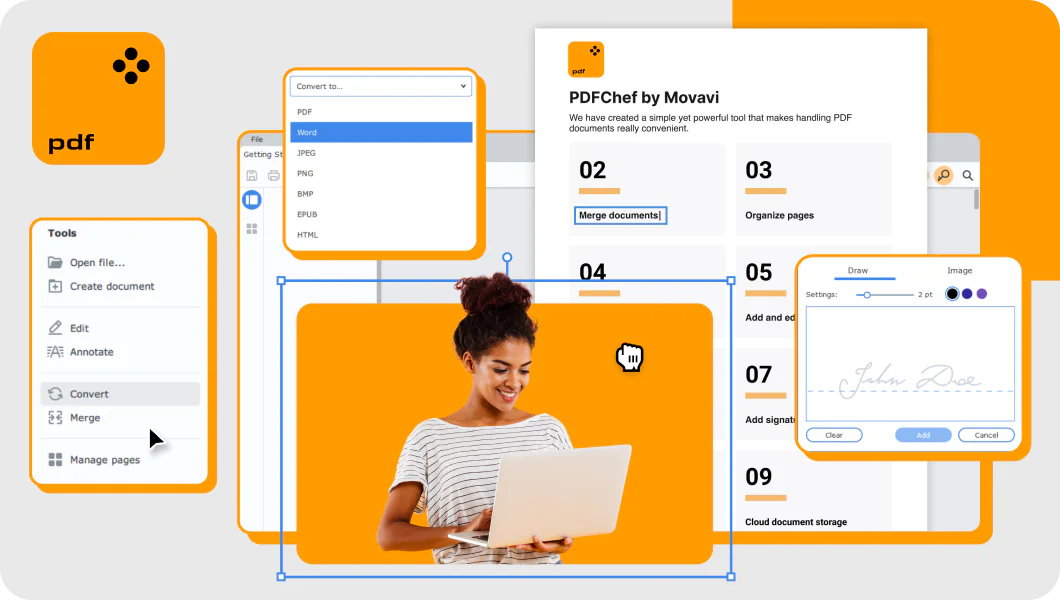
자주 묻는 질문
편집하려는 PDF의 수와 크기에 따라 다음 옵션 중 하나를 사용해 보십시오:
온라인 툴 또는 앱을 사용하십시오.
1단계: 온라인 PDF 웹사이트로 이동
2단계: 파일 업로드 및 편집
필요한 툴을 선택하고 Choose Files 버튼을 클릭해서 PDF를 추가합니다. 이제 파일을 편집할 차례입니다.
3단계. 파일 저장 및 다운로드
최종 결과물에 만족하면, Export 버튼을 클릭해서 PDF 파일을 컴퓨터로 다운로드합니다.
PDF 편집기마다 장단점이 다르기 때문에 최고의 편집기를 꼽기는 어렵습니다. 아래 저희가 추천하는 프로그램 목록을 참고하십시오:
저희가 추천하는 몇 가지 뛰어난 Windows용 PDF에디터가 있습니다. 아래 목록을 참고하십시오:
보통 무료 PDF 편집 프로그램은 기본적인 툴과 기능만 제공합니다. 다음은 시간제한 없이 사용할 수 있는 무료 PDF 편집기 목록입니다:
방법 가이드, 스페셜 오퍼, 앱 팁을 이용하려면 가입하세요!
150만명 이상의 사용자가 이미 뉴스레터 구독했습니다.